
안녕하세요! 버클입니다.
이번 아티클에서는 버클을 더 편리하게 사용할 수 있는 방법 중 하나인 "개런티 대량 발급"에 대해 알려드릴게요!
혹시 아직 디지털 개런티니 보증서, 버클에 대해 잘 모르시는 분은 아래의 아티클을 먼저 읽어보시면 좋을 것 같아요.😄
브랜드가 알아야 할 품질보증서 발급의 모든 것
이번 아티클은 보증서 발급과 관련된 내용입니다! 모든 브랜드가 고객에게 발급해야 하는 보증서. 검색창에 “보증서 제작"을 검색하면 인쇄 업체들이 상위에 랭크되어 노출되고 있는데요. 브
vircle.tistory.com
모든 것은 변화한다, 보증서도
목차 1. 보증서란? 2. 디지털 트랜스포메이션 되는 보증서 3. 다시 한번 진화하는 디지털 개런티 4. 디지털 개런티의 활용 지난 아티클에서는 ESG 2.0이 지속가능한 패션산업을 위해 어떤 영향을 가
vircle.tistory.com
“개런티 대량발급은" 연동된 호스팅 서버가 없거나, 특정 고객 그룹에 개런티를 발급하고 싶을 때 활용할 수 있습니다.
그럼 지금부터 개런티를 디자인 하는 것 부터, 엑셀에 들어가는 필드값 설정, 업로드, 발급, 수정까지 A-Z로 모두 알려드릴게요!🙂
버클 디지털 개런티 카드 정보 설정
먼저 개런티 카드를 발급하려면, 개런티 카드에 포함되어야 할 정보를 설정해야겠죠?
디자인부터 들어가야 할 정보값을 설정하는 것 까지 차근차근 알려드릴게요.
아마 회원가입을 완료하신 분이시라면 개런티 설정 화면을 미리 보셨을수도 있을거에요.
아직 서비스 도입 전인 분들은 👉회원가입👈을 클릭하시면 회원가입 페이지로 이동할 수 있습니다!
회원가입을 완료하게되면, 버클가입을 축하드려요! 라는 웰컴 팝업과 함께, 개런티 설정하기 버튼을 확인하실 수 있을텐데요. 이 버튼을 클릭하게되면 👇

아래와 같은 화면이 나오게됩니다!
왼쪽 그라데이션 배경의 안내를 따라가다보면 브랜드 정보, 브랜드의 보증 기간, 고객센터, 개런티 카드에 노출할 정보 등
기본 세팅이 완료됩니다! 👏👏👏

만약 개런티 카드의 디자인을 변경하고 싶거나, 개런티 카드에 노출할 정보를 추가하거나 빼고싶으시다면
아래 화면을 참고해주세요! 사이드 메뉴의 개런티 설정에서 정보값 수정이 가능합니다. 🙂

대량 발급을 위한 엑셀 양식 다운로드 하기
엑셀 양식은, 개런티 설정 단계에서 설정한 정보들이 노출되게 됩니다.
위에서 이야기했던 것 처럼 필드값을 바꾸고싶다면 개런티 설정 잊지마세요!
이제 사이드바 메뉴 중 개런티 관리 - 개런티 대량발급을 순서대로 클릭해서 들어가면 엑셀양식 다운로드라는 버튼이 오른쪽에 보일텐데요! 이 버튼을 클릭해 엑셀을 다운로드 해주세요.

파일을 다운로드 하면 개런티 카드에 설정했던 정보값들이 포함된 엑셀인 것을 확인할 수 있습니다!

여기까지 따라오셨다면 80%의 과정이 끝났습니다!
엑셀 파일을 채우고 업로드하면 끝!
엑셀에 알맞은 정보를 채우고, 드래그앤 드롭 혹은 파일 선택을 이용해 엑셀을 업로드하면? 짧은 시간에 개런티 발급이 완료되는 것을 확인할 수 있습니다!
물론 개런티가 많은 경우 발급 시간이 소요돼요! 업로드가 완료될 때까지 해당 화면을 유지해주세요!! 🙏
👇 엑셀 업로드부터 발급 과정은 움직이는 이미지를 통해 한 번 더 보여드릴게요 👇

업로드한 엑셀 정보 수정이 필요하다면 이렇게 해보세요
엑셀 정보가 틀린건 아닐까, 한번 더 확인하고 싶으신가요?🤔
버클 대량 발급 기능은 발급 전 업로드한 데이터 수정이 가능하고 엑셀 파일에 문제가 있다면 안내 팝업이 뜨기 때문에,
한 번 더 체크하고 정확하게 개런티를 발급하실 수 있답니다!
엑셀 등록 후 수정가능한 화면이 어떻게 구성되어 있는지 보여드릴게요!
❶ 필수항목 미입력 또는 입력양식에 오류가 있을 경우, 개런티 대량 등록 내 해당 입력칸이 빨간색으로 표시됩니다.

❷ 개런티 정보 부족을 클릭하면 아래 화면처럼, 개런티 정보 부족 안내 팝업이 나타나요.

❸ 이름, 연락처, 상품명은 필수항목입니다! 보증기간은 개런티 설정 시 설정했던 값을 그대로 불러오는데 품목별로 보증기간이 다르다면 각각 설정해주셔도 무관합니다.
❹ 상품 이미지 미리보기나 이미지추가를 클릭하면, 상품 이미지 팝업이 표시됩니다.
(상품이미지를 엑셀에 링크로 넣지 않았는데 추가하고 싶다면 이 화면에서 추가해보세요!)
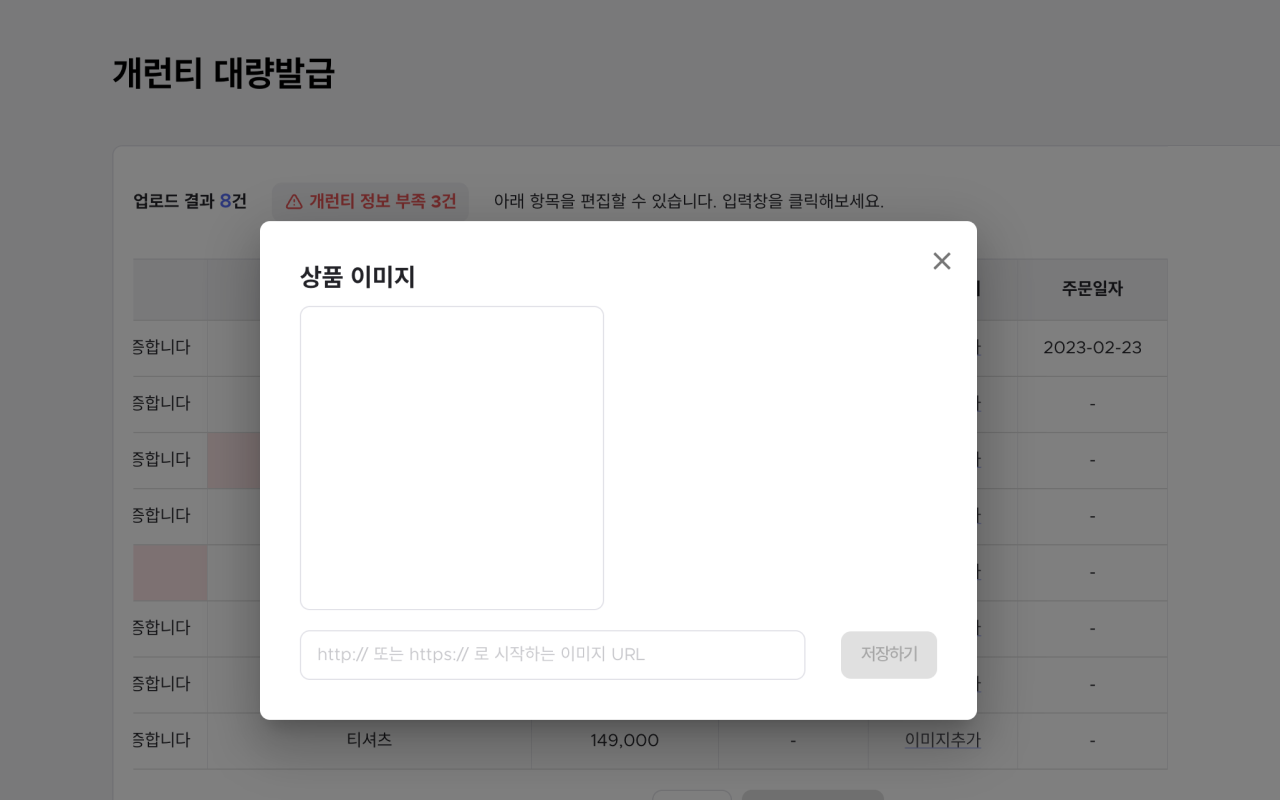
이상 발급부터 수정까지, 엑셀시트로 디지털 개런티 대량 발급 하는 방법을 알아보았는데요.
앞선 가이드에서 소개했던 카페24 연동, 카카오 알림톡 연동 기능과 함께 유용하게 사용하실 수 있는 기능입니다!
2023년에는 더 많은 연동 기능과, 서비스 내 활용할 수 있는 기능들이 추가로 업데이트 될 예정인데요.
자세한 계획이 나오면 가장 먼저 소개해드리도록 하겠습니다. 🤩
버클은 카카오 알림톡, 카페24 등 다양한 연동기능을 통해 편리하게 디지털 보증서 발급 기능을 제공하고 있습니다.
혹시 아직 디지털 개런티 도입전이거나, 관심이 있으신 분들은 아래 버튼을 클릭해
종이 보증서의 디지털화, 버클과 함께 시작해보세요!
'버클 > 버클 사용팁' 카테고리의 다른 글
| 재구매를 유도하는 커스텀 버튼 만들기 (0) | 2023.05.12 |
|---|---|
| 버클, 이것부터 시작! 필수 설정 가이드 (0) | 2023.04.26 |
| 카카오 알림톡 연동을 통해 유저 경험 고도화 시작하기 (0) | 2023.01.25 |
| 카페24 연동을 통해 디지털 개런티 발급하기 (8) | 2023.01.19 |
| 버클 파트너스 베타서비스 출시 - 디지털 보증서 발급의 시작 (0) | 2022.06.24 |